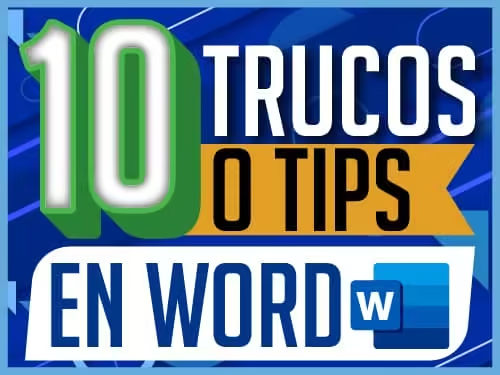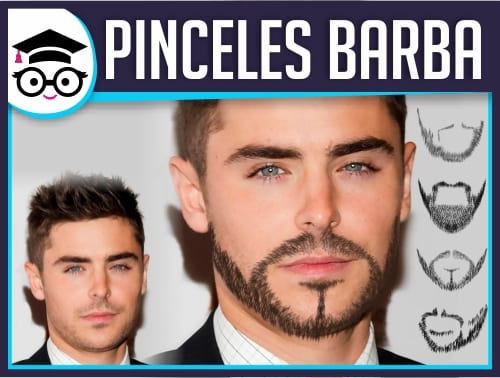Cómo Solucionar el Error #N/A en Excel: BuscarV, Coincidir y Otras Funciones
El error #N/A en Excel es un problema común al trabajar con funciones de búsqueda como BuscarV, BuscarH, BuscarX y Coincidir. Este error indica que el valor buscado no se encuentra en el rango de datos especificado. En este artículo, aprenderás las principales causas de este error y cómo solucionarlo de manera efectiva.
¿Por qué aparece el error #N/A en Excel?
El error #N/A ocurre cuando:
- El dato buscado no existe en el rango.
- Hay errores en la fórmula de búsqueda.
- Existen diferencias en el tipo de datos (números como texto, espacios ocultos, etc.).
A continuación, exploraremos las soluciones más efectivas para corregir este problema.
¡Haz tus formularios en Excel más dinámicos y profesionales! 📊 Aprende a utilizar Listas Desplegables, Cuadros Combinados y ComboBox con este tutorial paso a paso. Descubre cómo mejorar la experiencia de usuario, optimizar la organización de datos y hacer tu trabajo más eficiente. 🔥
Soluciones para el error #N/A en Excel
1. Revisar la fórmula de búsqueda

La primera solución es verificar que la fórmula esté correctamente escrita. Muchas veces, el error surge por un rango mal seleccionado o por el uso incorrecto de los argumentos de la función.
Ejemplo de una fórmula incorrecta:
=BUSCARV(61, A2:B10, 2, FALSO)Si el valor «61» no se encuentra en la primera columna del rango A2:B10, la función devolverá #N/A.
2. Verificar el tipo de dato en las celdas
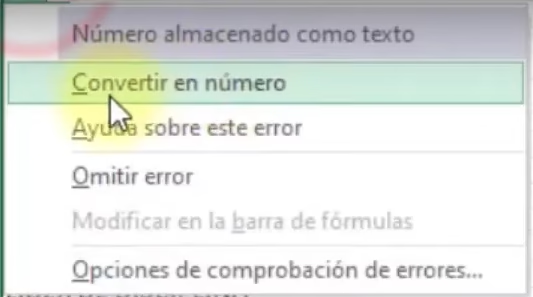
Un error común ocurre cuando los valores numéricos están almacenados como texto. Esto provoca que Excel no los reconozca correctamente.
¿Cómo identificar este problema?
Si ves que los números en una columna están alineados a la izquierda y en otra columna a la derecha, es probable que haya una diferencia de formato.
Solución:
- Selecciona la columna con los datos numéricos almacenados como texto.
- Ve a la pestaña Datos y haz clic en Texto en columnas.
- En el último paso, selecciona General y haz clic en Finalizar.
Otra forma de convertir los valores a números es usar la opción de Convertir a número desde el menú de opciones de la celda.
3. Manejar el error con la función SI.ERROR

Si deseas evitar que el error #N/A se muestre en tu hoja de cálculo, puedes utilizar la función SI.ERROR para mostrar un mensaje personalizado en caso de que ocurra el error.
Ejemplo de uso de SI.ERROR:
=SI.ERROR(BUSCARV(61, A2:B10, 2, FALSO), "No existe")Si el valor no se encuentra, en lugar de #N/A, Excel mostrará el mensaje «No existe».
Para dejar la celda vacía en caso de error, simplemente usa:
=SI.ERROR(BUSCARV(61, A2:B10, 2, FALSO), "")4. Diferenciar el error #N/A de otros errores
Es importante no confundir el error #N/A con otros errores en Excel, como:
- #REF! (error de referencia): Ocurre cuando se borra un rango o columna utilizada en la fórmula.
- #VALUE! (tipo de dato incorrecto): Aparece cuando intentamos hacer operaciones con datos incompatibles.
Para corregir estos errores, revisa que las referencias sean válidas y los tipos de datos sean correctos.
💡 Aprende a manejar Excel como un experto con el Curso de Excel. Descubre trucos, fórmulas y herramientas que harán tu trabajo más fácil y productivo. ¡No dejes pasar esta oportunidad!
Consejos para Evitar el Error #N/A en Excel
- Usa Formatos Consistentes: Asegúrate de que todos los datos estén en el mismo formato (números, texto, fechas, etc.).
- Simplifica tus Funciones: Evita funciones demasiado complejas si no son necesarias.
- Prueba con Datos de Ejemplo: Antes de aplicar una función a un gran conjunto de datos, prueba con un ejemplo pequeño para asegurarte de que funciona correctamente.
- Aprende Excel Básico e Intermedio: Dominar las funciones básicas te ayudará a evitar errores comunes.
🛑 ¡No pagues de más por tus licencias de software! 🛑
En Keysfan encuentras licencias originales de Windows, Office y más a precios súper bajos. Además, con el código de descuento DH66, obtienes un ahorro adicional. 🎉 No dejes pasar esta oportunidad y consigue tus licencias al mejor precio hoy mismo. 💻🔥
Conclusión
El error #N/A en Excel puede ser molesto, pero con las herramientas y el conocimiento adecuados, puedes solucionarlo y hasta controlarlo. Recuerda siempre revisar la función, prestar atención al tipo de celda y utilizar la función SI.ERROR para una experiencia de usuario más amigable. ¡Pon en práctica estos consejos y lleva tus habilidades en Excel al siguiente nivel!